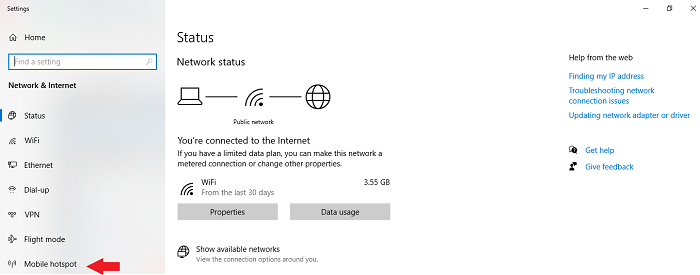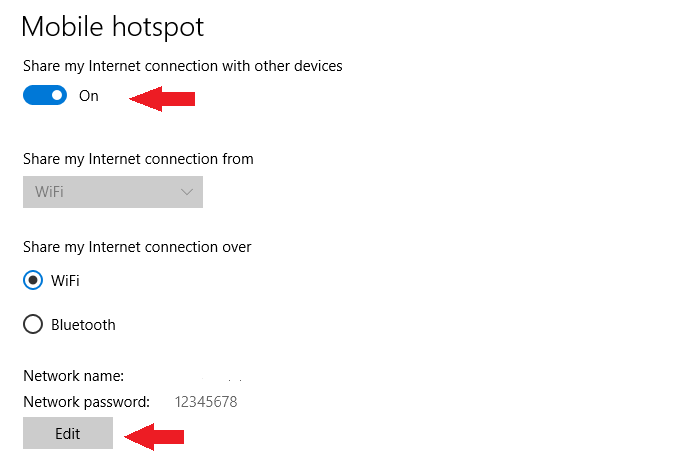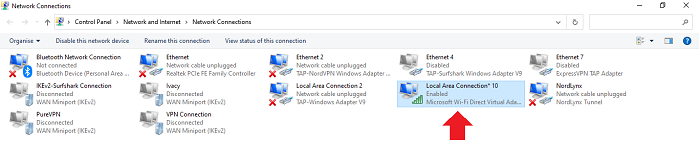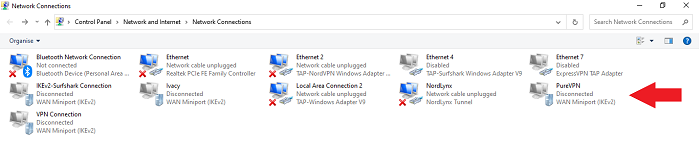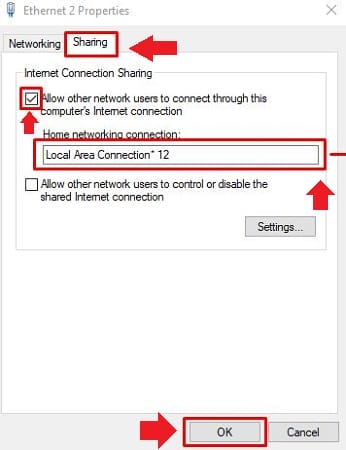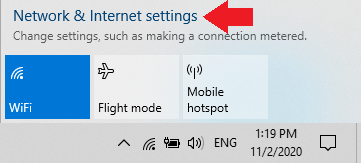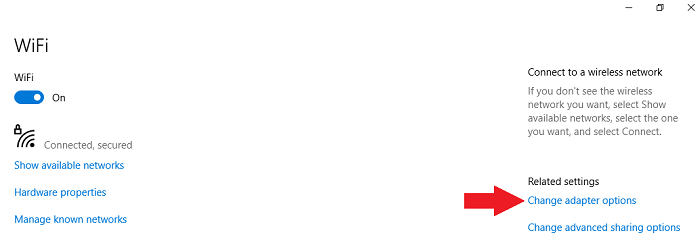PureVPN PS4 – Посібник із легкого налаштування для початківців
Ви можете використовувати PureVPN на PS4, однак ви не можете встановити програму PureVPN безпосередньо на свою PS4 через те, що ігрові консолі не підтримують VPN.
Щоб використовувати PureVPN з PS4, вам потрібно буде налаштувати PureVPN на маршрутизаторі, надати доступ до віртуального з'єднання Wi-Fi зі свого ПК або використовувати кабель Ethernet, щоб забезпечити VPN-з’єднання з PS4.
Якщо вам все це здасться складним, дозвольте мені запевнити вас, що це не так вже й складно.
Щоб допомогти вам зручно користуватися всіма перевагами використання VPN на PS4, я поділюся з вами всіма кроками, як правильно налаштувати PureVPN на вашій PS4 всього за десять хвилин або менше.
Перегляньте найкращі VPN у 2022 році, які пропонують багато функцій. Тож, не витрачаючи більше часу, почнемо.
Чому я маю використовувати PureVPN на моїй PS4?
PureVPN надзвичайно популярний в індустрії VPN. Він пропонує ряд функцій, які роблять його ідеальним для використання з PS4 або з будь-якою іншою ігровою консоллю. Але перш ніж говорити про будь-які його функції, дозвольте мені розповісти вам про кілька переваг використання VPN.
Використання VPN з вашою PS4 дозволить вам:
Тепер, коли ви знаєте, які переваги ви отримаєте, якщо ви використовуєте VPN зі своєю PS4, давайте перевіримо деякі з цікавих функцій, які пропонує PureVPN.
Якщо говорити про функції, PureVPN пропонує понад 6500 серверів у 78+ країнах по всьому світу. Це також швидко. Я провів швидкий тест швидкості за допомогою PureVPN і зміг отримати середню швидкість завантаження близько 75 Мбіт/с зі своїм з’єднанням 100 Мбіт/с.
Окрім високої швидкості та масивної серверної мережі, PureVPN пропонує такі функції, як переадресація портів, захист від DDoS, політика відсутності журналів, 256-бітне шифрування AES та багато іншого.
Що стосується можливостей розблокування, PureVPN може легко розблокувати Netflix, Disney+, Hulu та багато інших потокових сервісів. Мені особисто вдалося легко транслювати HD-контент на PS4.
Що стосується ціни, PureVPN коштує всього 3,33 долара на місяць. Як і більшість VPN-сервісів преміум-класу, PureVPN пропонує 31-денну гарантію повернення грошей і 10 багаторазових входу на обліковий запис.
Як налаштувати PureVPN на PS4?
Налаштувати PureVPN для використання з PS4 досить легко. Ви не зможете завантажити програму PureVPN безпосередньо на свою PS4, оскільки для неї немає вбудованої підтримки, однак ви все одно зможете використовувати PureVPN з PS4, якщо:
- Налаштуйте PureVPN на маршрутизатор і підключіть свій PS4 до нового з’єднання Wi-Fi.
- Запустіть PureVPN на своєму ПК, а потім поділіться віртуальним з’єднанням із PS4.
- Поділіться VPN-з’єднанням із PS4 за допомогою кабелю Ethernet за допомогою ПК.
Перш ніж я обговорюю, як використовувати PureVPN з PS4, просто майте на увазі, що вам знадобиться трохи технічних знань, щоб правильно виконувати наведені нижче дії.
Налаштуйте PureVPN для PS4 через Wi-Fi маршрутизатор
PureVPN пропонує чудову сумісність з різними основними маршрутизаторами. Якщо ви хочете налаштувати PureVPN на своєму маршрутизаторі, ви можете скористатися цим посібником із налаштування маршрутизатора PureVPN.
Але якщо вам здається, що ручне налаштування PureVPN на маршрутизаторі не є вашою чашкою чаю, то я пропоную вам придбати попередньо налаштований маршрутизатор на FlashRouters.com. Ви зможете придбати роутер з уже встановленим на ньому PureVPN всього за 179,99 доларів.
Налаштуйте PureVPN для PS4 через віртуальну точку доступу Wi-Fi
Якщо ви не бажаєте встановлювати PureVPN безпосередньо на маршрутизатор, ви можете використовувати комп’ютер Windows, щоб надати віртуальну точку доступу до вашої PS4.
Щоб почати, я перерахував кілька простих кроків, які допоможуть створити підключення до віртуальної точки доступу за допомогою комп’ютера Windows менш ніж за десять хвилин.
Крок 1. Почніть, клацнувши правою кнопкою миші піктограму мережі, розташовану в нижньому правому куті екрана. Коли з’явиться спливаюча панель, натисніть «Відкрити налаштування мережі та Інтернету».
Крок 2: Далі натисніть опцію Мобільна точка доступу на лівій панелі.
Крок 3. Увімкніть точку доступу, повернувши тумблер. Якщо ви добре знаєте ім’я користувача та пароль за замовчуванням, ви можете перейти до наступного кроку. Але якщо ви хочете змінити ім’я користувача та пароль за замовчуванням, натисніть «Редагувати».
Крок 4. Тепер перейдіть до налаштувань мережевих підключень, щоб знайти нову адаптовану мережу, яка має заповнюватись, коли ви ввімкнули параметр точки доступу лише мить тому.
Крок 5: Далі клацніть правою кнопкою миші мережевий адаптер PureVPN, а потім натисніть «Властивості».
Крок 6: Після того, як ви клацнете на властивості, з’явиться нове вікно. Перейдіть на вкладку «Спільний доступ» і встановіть прапорець біля опції: Дозволити іншим користувачам мережі підключатися через Інтернет-з’єднання цього комп’ютера. Після цього натисніть на спадне меню та виберіть підключення до точки доступу, яке ви ввімкнули раніше.
Крок 7: Нарешті, натисніть кнопку ОК, і все буде готово.
Налаштуйте PureVPN для PS4 через кабель Ethernet
І останнє, але не менш важливе, ви можете використовувати комп’ютер з Windows, щоб забезпечити VPN-з’єднання з PS4 за допомогою кабелю Ethernet. Вам просто знадобиться ноутбук або настільний комп’ютер із портом Ethernet, який під’єднано до Інтернету через Wi-Fi.
Виконайте ці прості кроки, щоб почати:
Крок 1. Так само, як я показував вам раніше, почніть, клацнувши правою кнопкою миші піктограму мережі, розташовану в нижньому правому куті екрана. Коли з’явиться спливаюча панель, натисніть «Відкрити налаштування мережі та Інтернету».
Крок 2: Далі натисніть Змінити параметри адаптера, і має з’явитися нове вікно.
Крок 3: Тепер клацніть правою кнопкою миші мережевий адаптер PureVPN і натисніть «Властивості».
Крок 4. Перейдіть на вкладку «Спільний доступ» і встановіть прапорець біля опції: Дозволити іншим користувачам мережі підключатися через Інтернет-з’єднання цього комп’ютера. Далі виберіть назву мережі Ethernet, якою ви хочете поділитися. Після того як ви закінчите з цим, натисніть OK.
Крок 5: Нарешті, за допомогою кабелю Ethernet підключіть PS4 до ПК. Після цього ви можете просто запустити програму PureVPN на своєму ПК та насолоджуватися необмеженим Інтернетом.
Поширені запитання
Тепер, коли ви знаєте, наскільки легко або важко налаштувати PureVPN на PS4, давайте перевіримо деякі з найпоширеніших запитань щодо PureVPN і PS4.
Щоб використовувати VPN зі своєю PS4 без використання комп’ютера, вам потрібно спочатку налаштувати програму VPN безпосередньо на маршрутизаторі. Це буде одноразовий процес, але коли ви закінчите, ви зможете використовувати PureVPN або будь-яку іншу VPN зі своєю PS4, не використовуючи комп’ютер.
Так, є кілька безкоштовних VPN, які сумісні з маршрутизаторами і можуть використовуватися з PS4. Однак не варто використовувати безкоштовні VPN, оскільки вони пропонують обмежені функції, включаючи обмежену пропускну здатність, якої буде недостатньо для онлайн-ігор, які споживають занадто багато пропускної здатності.
Краща альтернатива PureVPN для PS4
Хоча PureVPN дуже доступний і пропонує безліч цікавих функцій, існує краща альтернатива, яку ви можете спробувати. Я говорю про CyberGhost VPN, який коштує всього 2,29 доларів США на місяць і пропонує понад 7700 серверів по всьому світу.
Отже, якщо вам потрібно значно більше серверів, але схожі функції, як PureVPN, вибирайте CyberGhost. З огляду на це, пам’ятайте, що PureVPN також є дуже рекомендованим варіантом.
Отже, на цьому цей посібник завершується. Якщо ви знайшли цей посібник із налаштування для PureVPN PS4 корисним, повідомте мені про це в коментарі нижче.